일련번호가 등록된 품목은 종종 큰 비용이 들고 유지 관리가 많이 필요합니다. Ascend를 사용하면 제품 수령부터 판매 거래까지 손쉽게 관리할 수 있습니다.
참고: 일련번호 기록이 재고와 일치하는지 확인하려면 주기적으로 재고 > 일련번호가 보유 수량과 일치하지 않음 보고서를 실행하세요.
데이터베이스 탐색기의 일련번호 메뉴
Ascend 데스크톱에서 데이터베이스 탐색기 > 일련변호 로 이동하면 몇 개의 하위 폴더를 볼 수 있습니다:
- 조립 미판매
- 조립 판매
- 조립되지 않음 판매되지 않음
- 조립 미판매
하위 폴더로 이동하여 해당 카테고리에 속하는 항목을 찾을 수 있습니다.
또는 메인 일련번호 폴더 에 머물면서 모든 직렬화된 항목을 검색할 수 있습니다. 검색 드롭다운 메뉴를 사용하여 설명, 스페이스, 조립 날짜, 및 고객 으로 검색할 수 있습니다.
또한 자신에게 적합한 방식으로 그리드 레이아웃을 재정렬할 수 있습니다. 개별 열 머리글을 클릭하고 드래그하여 원하는 위치에 배치합니다. Ascend는 사용자의 설정을 기억하고 로그인할 때마다 해당 설정으로 기본 설정됩니다.
특정 열을 기준으로 정렬하려면 머리글을 클릭합니다. 열 머리글 위에 마우스를 가져가면 필터 아이콘이 표시되어 필터링할 수 있습니다. 그런 다음 메뉴를 사용하여 원하는 항목을 선택합니다.
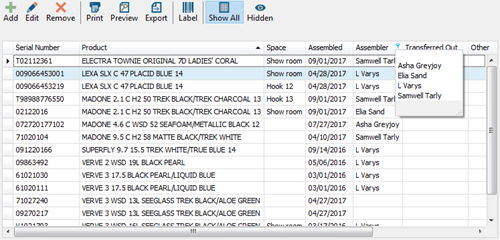
열 머리글을 마우스 오른쪽 버튼으로 클릭하고 드롭다운 메뉴에서 열 선택기 를 선택하여 열을 추가하거나 제거할 수 있습니다. 열을 그리드 안팎으로 끌어다 놓기만 하면 됩니다.
그리드 위의 아이콘은 새 일련번호 추가, 기존 일련번호 편집, 일련번호 제거, 그리드 내보내기를 쉽게 할 수 있는 방법을 제공합니다.
모두 표시 아이콘 을 사용하여 지정된 폴더에 있는 모든 레코드를 볼 수 있습니다. 이전에 제거한 일련번호를 보려면 숨기기 아이콘 을 선택합니다.
새 일련 번호 추가
- 추가 아이콘 을 클릭하면 일련번호 추가 창이 열립니다.
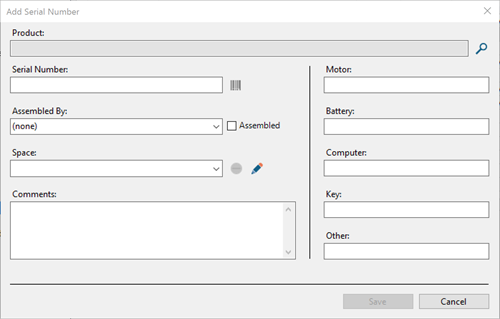
- 검색 아이콘 (돋보기)을 클릭하면 상품을 찾을 수 있습니다.
- 일련번호 필드 에 일련번호를 추가합니다. 여기에서 라벨 아이콘을 선택하여 일련 번호 라벨을 인쇄할 수 있습니다.
- 아이템이 조립된 경우 조립 기준 필드에서 서비스테크를 선택하여 빌드에 대한 기술자의 크레딧을 받을 수 있습니다.
- 필요한 경우 조립됨 상자 을 선택합니다(기술자를 선택하면 Ascend에서 이 상자를 자동으로 선택합니다).
- 아이템이 상점의 미리 정의된 공간에 저장될 경우 공간 필드 을 사용합니다.
- 추가 일련번호 부품이 있는 경우 모터, 배터리, 컴퓨터, 키, 또는 기타 필드을 작성합니다.
- 코멘트 섹션에 추가 메모를 추가합니다.
고객 정보
일련 번호가 지정된 품목이 판매된 경우 고객 정보 및 판매 날짜가 상자 하단에 표시됩니다. 품목이 열려 있는 레이어웨이의 일부인 경우, Ascend는 해당 품목이 거래에 추가된 날짜를 표시합니다. 판매가 마감되면 기록에 마감 날짜가 대신 표시됩니다.

KB22-120